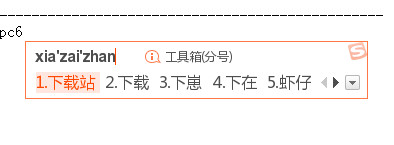
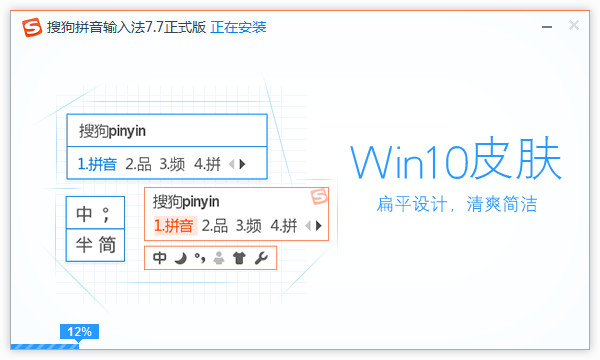
搜狗拼音输入法Win10专版使用教程
搜狗输入法怎么设置手写?;
1、首先我们将输入法切换到搜狗输入法,然后右击“搜狗工具箱”===点击“手写输入”
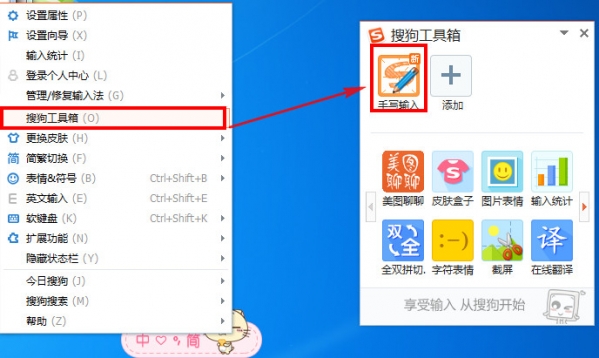
2、然后我们可以看到它会自动下载“手写输入”的插件,然后我们就在安装好后我们用鼠标写出自己不会打的字

搜狗拼音输入法Win10专版常见问题
1. 什么是搜索候选功能?
搜索候选,是指输入法在候选词下方为您推荐搜索候选结果,缩短搜索路径,帮助您快速获取信息的功能。
在搜索候选区域,输入法将为您提供搜索关键词,除此之外,还有网站直达、软件下载、影视观看、小说阅读、天气预报等直达类结果,让您查看、下载更方便。
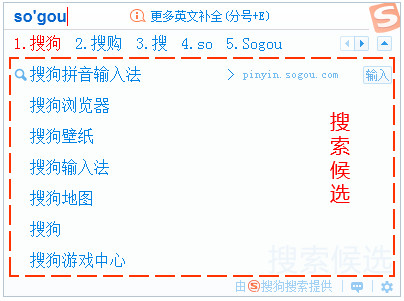
2. 如何展现搜索候选结果?
您可以点击 图标或键盘↓键展开搜索候选。

如果您想更加便捷的展现搜索候选结果,可以在属性设置-搜索界面中,自由配置自动展现环境。
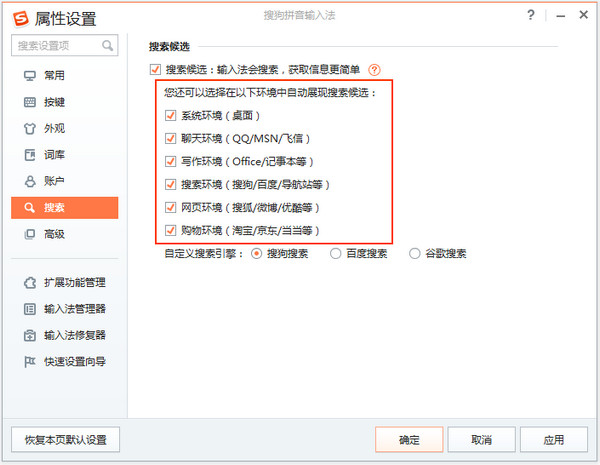
3. 如何使用搜索候选结果?
对于每条搜索候选词,我们都支持搜索或输入(上屏)功能。
(1)当您想要搜索时:
您可以用鼠标选择搜索候选词,点击后将打开搜索引擎搜索候选词。
您还可以通过键盘上的↑↓键选择搜索候选词,再按下回车,也可以去搜索对应候选词。
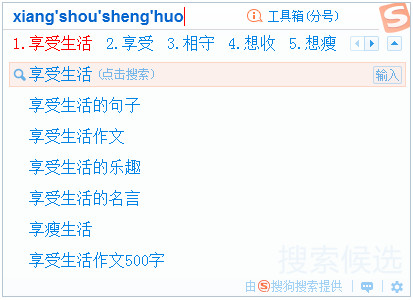
(2)当您想要直达时:
您可以用鼠标选择搜索候选词右侧的直达地址,点击后即可打开相关的网页。
您还可以通过键盘上的↑↓键选择搜索候选词,然后按→,再按回车键,即可打开相关的网页。
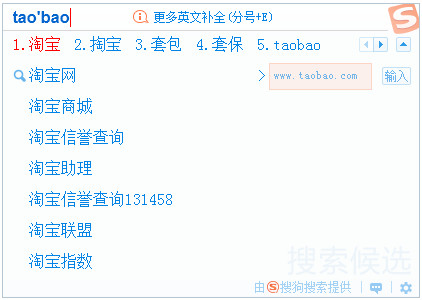
(3)当您想要输入搜索候选词时:
在每条搜索候选词的最右侧,我们提供了输入按钮, 点输入按钮,就可以输入搜索候选词了。
您还可以按↓(或tab键)选中搜索候选结果后,再按下空格,也可以输入搜索候选词。
4. 如何开启或关闭搜索候选功能?
如果您希望开启或关闭搜索候选功能,按如下操作:打开输入法菜单-->属性设置-->搜索。 选择开启或关闭“搜索候选”即可。如果您取消了搜索候选功能勾选,输入法界面上将不再展现搜索候选下拉按钮,也将不响应↓方向键打开搜索候选结果。
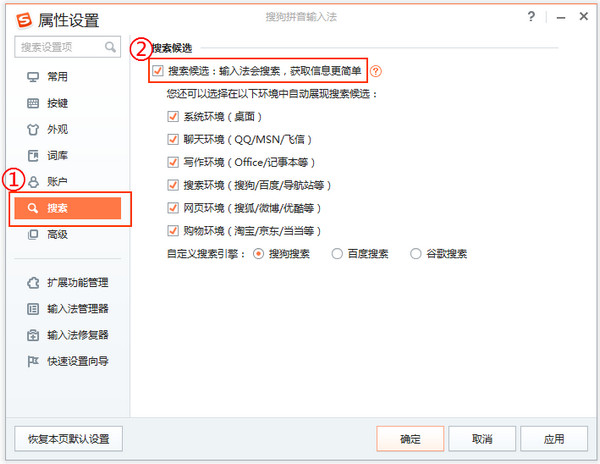
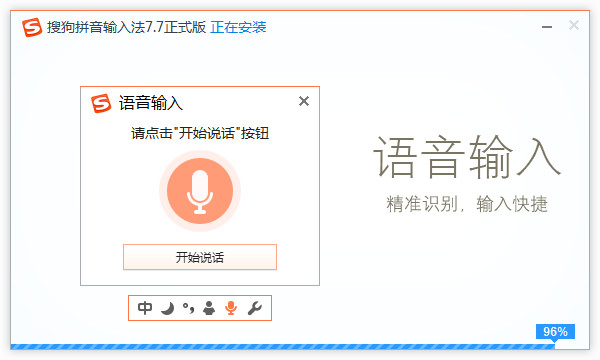
搜狗拼音输入法Win10专版更新日志
7.7正式版升级日志
改进
皮肤盒子改版:官网、本地皮肤全包罗,管理更轻松;
兼容高分屏电脑,候选更大更清楚;
优化纠错候选显示及算法;
简拼算法优化,候选更合理;
华军小编推荐:
搜狗拼音输入法Win10专版是一款高性能的软件,符合大家要求,软件免费无毒,拥有绝对好评的软件,我们华军软件园具有最权威的软件,绿色免费,官方授权,还有类似拼音加加输入法、极品五笔2017春兰版、搜狗输入法(搜狗拼音)、万能五笔输入法 官方版、易捷听打练习提速软件,希望大家前来下载!

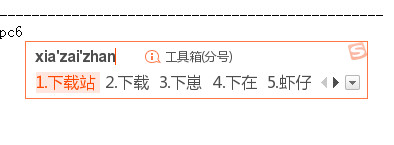










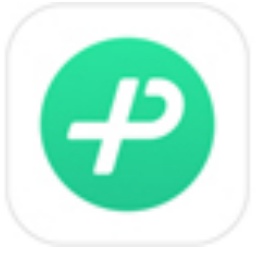


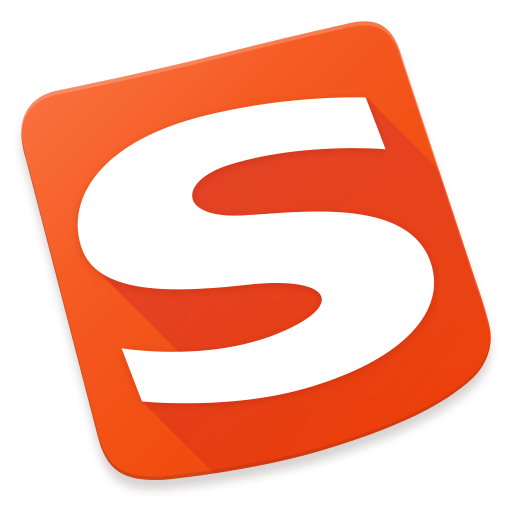
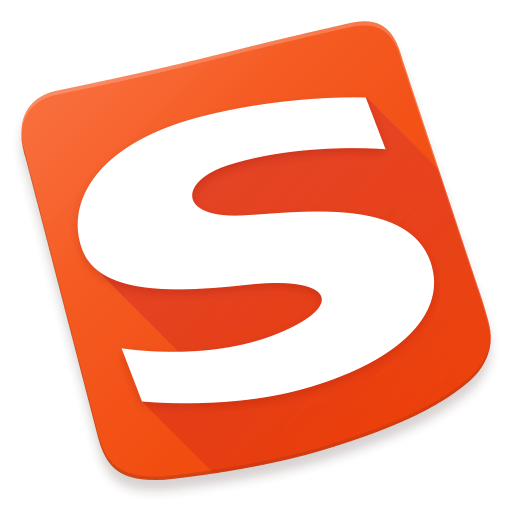
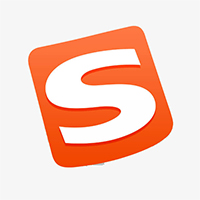


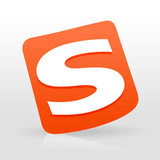































有用
有用
有用